
تمام روش های گرفتن اسکرین شات در گوشیهای آیفون
گرفتن اسکرین شات در آیفون یکی از کارهای روزمرهای هست که کاربران برای ثبت لحظات، آموزشها یا مشکلات فنی به آن نیاز دارند. اپل روشهای متنوعی برای اسکرین شات گوشی آیفون ارائه انجام میدهد؛ از ترکیب دکمهها گرفته تا اسکرین شات آیفون بدون دکمه و حتی اسکرین شات آیفون با Back Tap، گزینههای زیادی برای راحتی شما وجود دارد.
در این مقالهی جامع، با تمرکز ویژه بر مدلهایی مثل اسکرین شات آیفون ۱۳ تمام روشهای گرفتن اسکرین شات در آیفون را بررسی میکنیم. اگر به دنبال نحوه اسکرین شات آیفون هستید، مطلب پیشرو مخصوص شما هست.
اسکرین شات آیفون با ترکیب دکمهها
سادهترین و سریعترین راه برای اسکرین شات آیفون، استفاده از دکمههای فیزیکی هست. این روش بسته به مدل آیفون شما کمی متفاوت، اما همواره کارآمد هست.
در مدلهای بدون دکمهی هوم: دکمهی کناری (پاور) و دکمهی افزایش صدا را همزمان فشار دهید و بلافاصله رها کنید. صدای شاتر و فلاش کوتاهی خواهید شنید و پیشنمایش اسکرین شات در گوشه پایین سمت چپ ظاهر خواهد گردید. برای ویرایش فوری، روی آن ضربه بزنید؛ در غیر این صورت بهطور خودکار در اپ Photos ذخیره خواهد گردید.
در آیفون SE، آیفون ۸ و آیفون ۷ (با دکمه هوم): دکمهی کناری (پاور) و دکمهی هوم را همزمان فشار دهید و رها کنید. پیشنمایش در پایین صفحه ظاهر خواهد گردید و مراحل بعدی مانند مدلهای جدید هست.
در مدلهای قدیمیتر مثل آیفون 5s دکمهی بالایی (پاور) و هوم را فشار دهید. نتیجه همان پیشنمایش ویرایشپذیر هست.
این روش برای همه کاربران ایدئال هست، اما درصورتیکه دکمهها آسیب دیده باشند، گزینههای جایگزین را ببینید.
اسکرین شات در آیفون با ضربه: ویژگی Back Tap
یکی از خلاقانهترین روشها، اسکرین شات در آیفون با ضربه هست که از iOS 14 به بعد در دسترس قرار دارد. این ویژگی به شما اجازه میدهد بدون لمس دکمهها، با ضربه به پشت گوشی اسکرین شات بگیرید. حتی اسکرین شات ایفون ۱۳ با ضربه به پشت گوشی با این روش ممکن خواهد گردید و نیازی به لوگوی اپل خاص نیست. هر نقطهای از پنل پشتی کار انجام میدهد، البته در صورت استفاده از قاب محافظ شاید باید ضربهی محکمتری به پشت دستگاه بزنید.
فعالسازی اسکرین شات آیفون با Back Tap:
۱. به تنظیمات (Settings) بروید و بخش Accessibility را انتخاب کنید.
۲. روی Touch ضربه بزنید.
۳. به پایین اسکرول کنید و Back Tap را باز کنید.
۴. دوضربه (Double Tap) یا سهضربه (Triple Tap) را انتخاب کنید.
۵. از لیست گزینهها، Screenshot را برگزینید.
- اسکرین شات سامسونگ
- اسکرین شات در ویندوز
حالا با دو یا سه ضربه به پشت گوشی، اسکرین شات با ضربه به پشت گوشی آیفون شما گرفته خواهد گردید. پیشنمایش بلافاصله ظاهر خواهد گردید و امکان داردید آن را ویرایش یا ذخیره کنید. این روش در iOS 15 و ۱۶ و ۲۶ هم عالی کار انجام میدهد.
اسکرین شات آیفون بدون دکمه: استفاده از AssistiveTouch
اگر به دنبال اسکرین شات آیفون بدون دکمه هستید، AssistiveTouch بهترین گزینه هست. این ابزار مجازی دکمهای شناور روی صفحه ایجاد انجام میدهد و از همهی مدلهای آیفون پشتیبانی انجام میدهد.
۱. فعالسازی AssistiveTouch برای اسکرین شات:
۲. به Accessibility > Touch > AssistiveTouch بروید.



۳. سوییچ AssistiveTouch را روشن کنید.
۴. روی Double-Tap ضربه بزنید و Screenshot را انتخاب کنید.



پس از این، دکمهی شناور ظاهر خواهد گردید. با دو ضربه روی آن، اسکرین شات گرفته خواهد گردید. این روش برای کاربرانی که دکمههای فیزیکی را دوست ندارند، ایدئال هست.
اسکرین شات آیفون با سیری: دستور صوتی ساده
اپل حتی راه صوتی هم برای اسکرین شات آیفون با سیری گذاشته هست. فقط بگویید Hey Siri, take a screenshot و سیری بلافاصله اسکرین شات دریافت میکند و پیشنمایش را نشان میدهد. این روش بدوننیاز به دست زدن به گوشی عالی هست، اما مطمئن شوید سیری فعال باشد.
اسکرین شات کامل صفحه آیفون: ثبت صفحات بلند
برای صفحاتی مثل وبسایتها که اسکرول میشوند، اسکرین شات کامل صفحهی آیفون مفید هست. این ویژگی فقط در سافاری مستقیم کار انجام میدهد، اما برای اپهای دیگر از ابزارهایی مثل Picsew کمک بگیرید.
مراحل اسکرین شات کامل صفحه آیفون:
۱. با هر روشی (دکمه یا ضربه) اسکرین شات عادی بگیرید.
۲. روی پیشنمایش ضربه بزنید.
۳. گزینهی Full Page را از نوار بالا انتخاب کنید.
۴. روی Done تپ و اسکرینشات را بهعنوان PDF ذخیره کنید.


این روش کل صفحه را بهصورت یک فایل واحد ثبت انجام میدهد.
سوالات متداول
چگونه اسکرین شات ایفون را فعال کنیم؟
برای فعالسازی روشهای پیشرفته مثل Back Tap یا AssistiveTouch، به Accessibility > Touch بروید و گزینهی مربوطه را تنظیم کنید. برای روش سنتی، فقط دکمهها را فشار دهید؛ نیازی به فعالسازی نیست.
چگونه در آیفون با دو ضربه اسکرین شات بگیریم؟
Back Tap را فعال کنید: Accessibility > Touch > Back Tap > Double Tap > Screenshot. حالا دو ضربه به پشت بزنید.
گرفتن اسکرین شات در آیفون بدون دکمه هوم چطوره؟
در مدلهای بدون هوم (مثل آیفون ۱۳)، دکمهی کناری و ولوم بالا را فشار دهید. یا از AssistiveTouch و Back Tap استفاده کنید.
نحوه اسکرین شات آیفون با Back Tap چیه؟
همانطور که گفتیم، Back Tap را در Accessibility فعال کنید و Screenshot را به Double یا Triple Tap اختصاص دهید. ضربه بزنید و تمام!
اسکرین شات آیفون با سیری چطور کار میکنه؟
فقط بگویید "Hey Siri, take a screenshot"؛ سیری فوری عمل انجام میدهد و پیشنمایش را باز انجام میدهد.






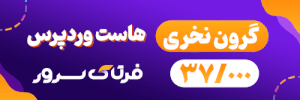



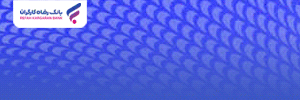

دیدگاهها